

Adela D. Louie, 최근 업데이트 : March 11, 2019
Android 기기에서 다음과 같은 오류 메시지가 발생했는지 'Google 드라이브 액세스가 거부되었습니다.'?. 그렇다면 우리는 그것이 실망 스럽다는 것을 내기합니까?
이 기사에서는 Android 기기에서 발생하는 오류를 해결할 수있는 방법을 보여주기 때문에 더 이상 걱정할 필요가 없습니다.
또한, 우리는 당신에게 최고의 대안을 제공할 것입니다 Android 기기에서 데이터를 백업하는 도구 또한 하나의 소프트웨어를 사용하여 복원하는 방법에 대해서도 설명합니다.
Android 기기용 코딩 프로그램에 중점을 둔 우리는 Google 드라이브에 대한 최상의 대안이 될 도구를 만들었습니다.
이 팁을 확인하십시오. 다운로드 FoneDog Android 데이터 백업 및 복원 데이터를 백업하고 해당 데이터를 Android 기기로 복원할 수도 있습니다. 여전히 Google 드라이브에 기회를 주고 싶다면 아래에 이 상황에 대한 몇 가지 훌륭한 아이디어와 일반적인 솔루션을 모았습니다.
1 : Google 드라이브 란 무엇인가요?2 : 오류 발생 Google 드라이브 액세스가 거부되었으며 어떻게 해결할 수 있습니까?3 : Google 드라이브를위한 최선의 대안Part 4 : 결론
Google 드라이브 는 모든 안드로이드 사용자가 사진, 비디오 등과 같은 중요한 데이터를 모두 저장하는 최고의 클라우드 스토리지 서비스 중 하나입니다.
Google 드라이브를 사용하는 주요 목적은 모든 Android 기기의 저장 공간을 사용하는 대신 중요한 파일을 클라우드 저장소에 저장하는 방식을 확장하는 것입니다. 일단이 기능을 사용하면 가입시 Google에서 15GB 무료 클라우드 저장소를 제공합니다.
Google 드라이브를 사용하면 Android 기기 또는 PC에서 사진, 동영상, PDF 파일 등을 모두 저장할 수 있습니다. Gmail을 사용하여 보낸 이메일 첨부 파일 중 일부를 저장 한 다음 Google 드라이브로 직접 이동할 수도 있습니다.
Google 드라이브에 대한 한 가지 점은 브라우저를 다운로드 할 필요없이 브라우저를 사용할 때 가지고있는 파일을 미리 볼 수 있다는 것입니다. 이렇게하면 모든 파일을 볼 수 있으며 다운로드하려는 파일 만 선택할 수 있습니다.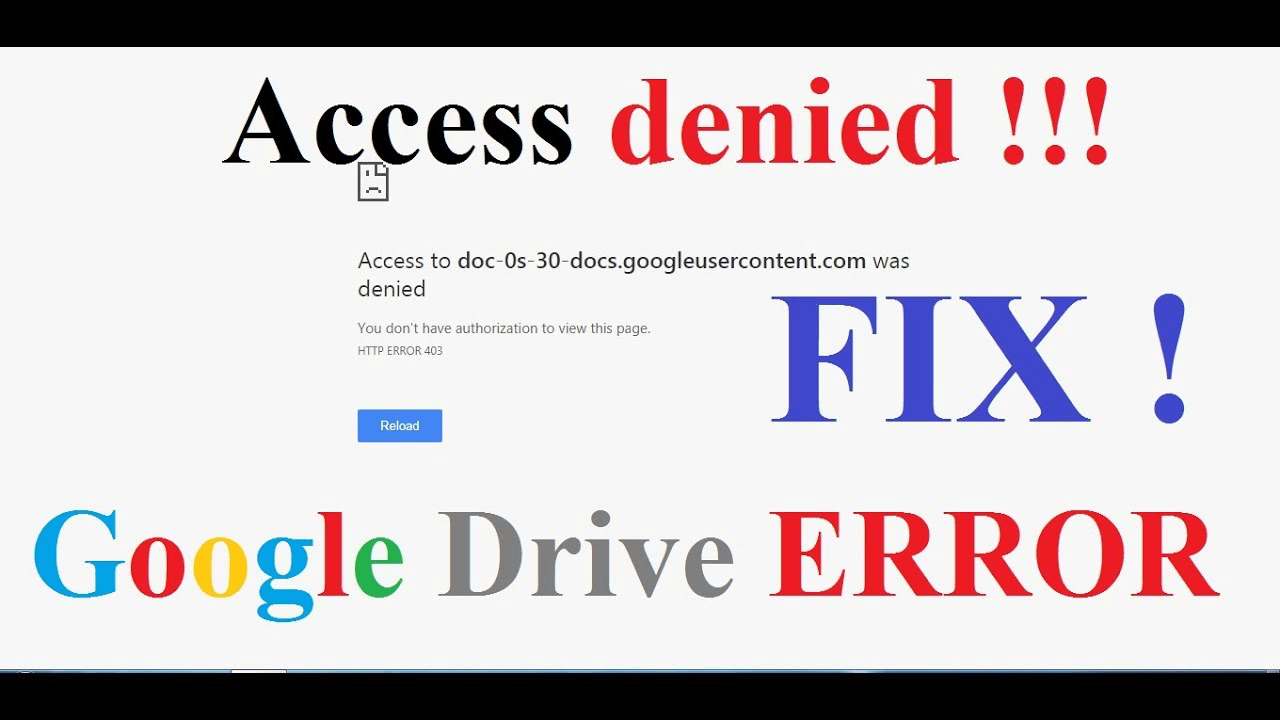
Google 드라이브에 액세스하려고 할 때마다 오류 메시지가 표시되는 이유는 실제로 많은 이유가 있습니다. Google 드라이브에 최대한 빨리 액세스 할 수있는 몇 가지 팁이 있습니다.
기기에서 'Google 드라이브 액세스 거부'오류를 해결하는 5 기본 솔루션은 다음과 같습니다.
Google 드라이브가 다운되면 보유한 파일에 액세스할 수 없는 이유 중 하나입니다. 따라서 " Google 드라이브 액세스 거부됨" 오류를 수정하려면 먼저 Google 드라이브의 상태를 확인해야 하며 G Suite 상태 대시보드에서 확인할 수 있습니다.
다른 웹 브라우저를 사용할 때 'Google 드라이브 액세스 거부'오류 메시지가 해결 될 수있는 경우가 있습니다.
필요한 것은 다른 브라우저에서 Google 드라이브 계정에 로그인하는 것입니다. 태블릿 사용과 같은 다른 Android 기기를 사용하여 로그인하거나 계정에 액세스 할 수도 있습니다.
사람들은 또한 읽습니다Google 드라이브 네트워크 오류 문제를 해결하는 방법Google 드라이브를 수정하는 방법에 문제가 동기화되지 않습니까?
브라우저에서 쿠키와 캐시를 정리하면 정기적으로해야하는 가장 유용한 작업 중 하나입니다. 이렇게하면 PC에서 서식 및 기타로드 문제를 방지 할 수 있습니다. 또한 Google 드라이브에 액세스 할 수있는 방법 중 하나입니다. 다음은 브라우저에서이를 수행하는 방법입니다.
1 : 화면 오른쪽 상단에있는 기호를 클릭하십시오.
2단계: 그런 다음 "추가 도구"를 클릭합니다.
3단계: 그런 다음 "인터넷 사용 기록 지우기"를 선택한 다음 "전체 시간"을 선택합니다.
4단계: "캐시된 이미지 및 파일"을 선택한 다음 "쿠키 및 기타 사이트 데이터"를 선택합니다.
5단계: 그런 다음 "데이터 지우기"를 클릭합니다.
여러 계정을 사용하여 로그인 할 때 'Google 드라이브 액세스 거부'라는 오류 메시지가 표시되면 Google 계정에 로그인했는지 먼저 확인해야합니다.
그런 다음 갖고 싶은 파일이 있는 다른 Google 계정에서 로그아웃하는 것을 고려해 보세요.
시크릿 또는 InPrivate 모드를 사용하면 활동을 기억하지 않고도 탐색 할 수 있습니다. 이는 또한 "Google 드라이브 액세스가 거부되었습니다"라는 문제를 해결할 수있는 한 가지 방법입니다. 여기 어떻게 할 수 있습니다.
Step 1 : 화면의 오른쪽 상단에있는 "Google 크롬 사용자 정의 및 제어"를 클릭하십시오.
2단계: Google Chrome 브라우저를 사용하여 "새 시크릿 창"을 선택합니다.
3단계: 그런 다음 화면 왼쪽 상단에 있는 "..." 아이콘을 클릭한 다음 Internet Explorer를 사용하는 경우 "새 InPrivate 창"을 선택합니다.
4단계: Google 드라이브에 로그인합니다.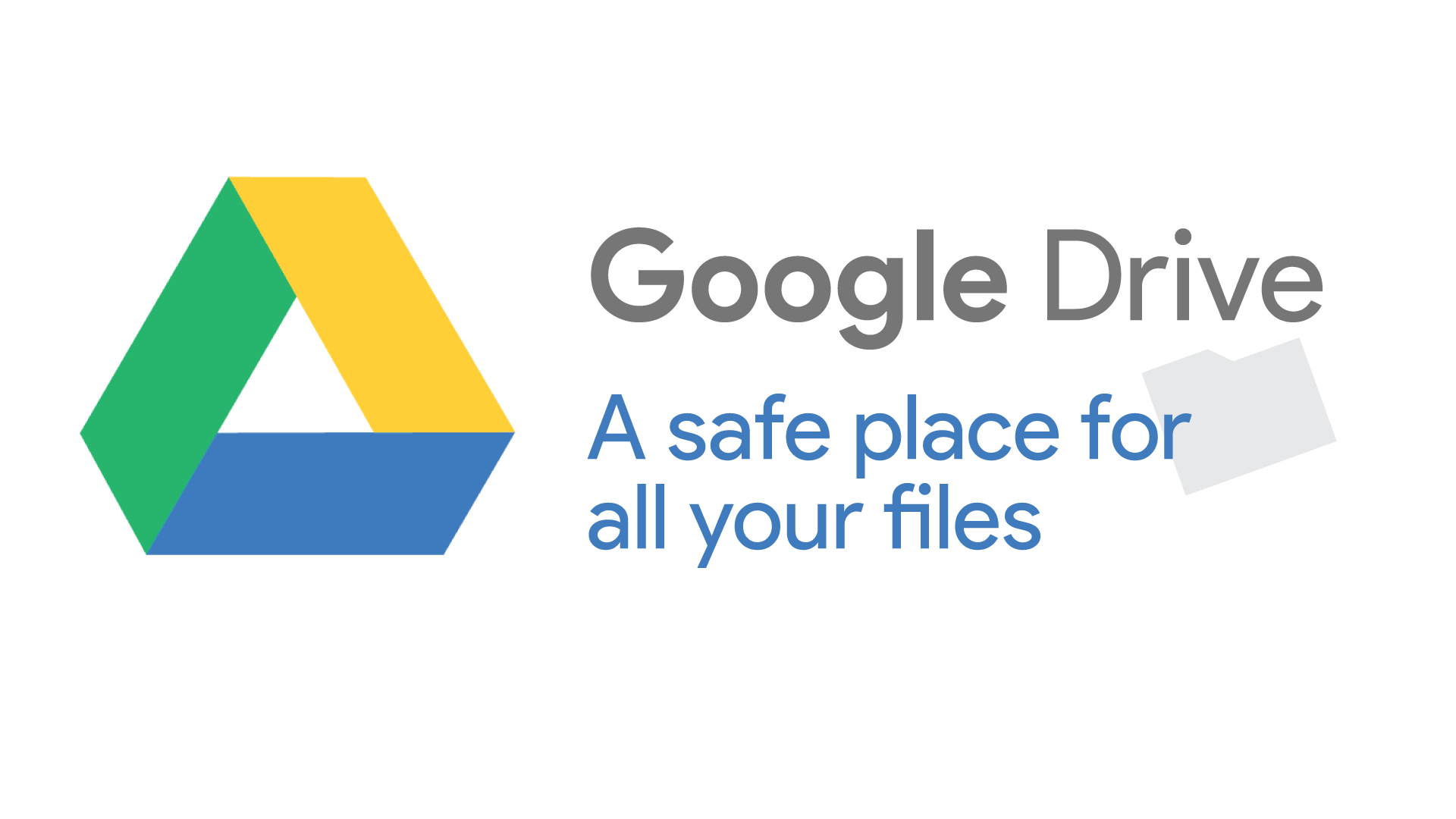
중요한 파일이나 데이터를 저장하기 위해 Google 드라이브를 사용하는 것 외에도 사용할 수있는 또 다른 유용한 방법이 있습니다.
이 프로그램은 모든 데이터를 백업하고 모든 Android 기기에서 복원 할 수있는 타사 프로그램입니다. 이것은 FoneDog Toolkit - Android 데이터 백업 및 복원.
FoneDog Toolkit - 안드로이드 데이터 백업 및 복원 기능은 안드로이드 장치에있는 중요한 데이터를 PC로 백업하는 데 도움을 줄 것입니다. 한 번의 클릭.
그 외에도 모든 앱과 앱 데이터를 백업 할 수 있습니다. 또한 백업 파일을 미리 보거나 소유 한 모든 Android 장치 또는 백업 된 장치에 백업 파일을 복원 할 수 있습니다.
또한, FoneDog Toolkit - 안드로이드 데이터 백업 및 복원은 8,000 Android 기기를 사용하면 호환성 문제를 걱정할 필요가 없습니다.
FoneDog Toolkit - Android 데이터 백업 및 복원을 사용하면 Android 백업의 내용을 쉽게보고 나서 선택적으로 복원 할 수 있습니다.
그것은 또한 100 %의 안전을 쓰다. 따라서 FoneDog Toolkit (Android 데이터 백업 및 복원)을 사용하여 가장 쉽고 빠른 방법으로 Android 기기에서 PC로 데이터를 백업 및 복원하는 방법에 대해 알고 싶다면 다음을 수행해야합니다.
* FoneDog Toolkit을 사용하여 Android 장치에서 PC로 데이터 백업 - Android 데이터 백업 및 복원 *
1 : 다운로드 및 설치
공식 웹 사이트로 이동하여 소프트웨어를 다운로드하여 PC에 설치하십시오. 프로그램을 다운로드하여 설치하는 것이 처음이라면 30 일 동안 무료로 프로그램을 사용해 볼 수 있습니다.
2 : FoneDog Toolkit 실행
일단 당신이 당신의 PC에 소프트웨어를 성공적으로 설치했다면, 그것을 시작하고 실행하십시오. 여기서 FoneDog Toolkit을 제외한 백그라운드에서 실행되는 다른 백업 응용 프로그램이 없는지 확인해야합니다.
3 : Android 기기 연결 및 옵션 선택
PC에서 FoneDog Toolkit을 시작했으면 USB 케이블을 사용하여 Android 기기를 PC에 연결하십시오. 프로그램이 내 기기를 완전히 인식 할 수 있도록 Android 기기에서 USB 디버깅을 사용하도록 설정했는지 확인합니다.
4.0 OS 버전에서 실행중인 Android 장치를 사용하는 경우 화면에 USB 디버깅을 허용할지 묻는 팝업 창이 나타납니다.
이제 프로그램의 기본 인터페이스에서 수행 할 옵션을 선택하십시오. 이 경우 "Android 데이터 백업 및 복원"을 선택하십시오.
4 : 백업 옵션 선택
FoneDog Toolkit이 Android 기기를 감지 할 수있게되면 "Device Data Backup"옵션을 선택하십시오. FoneDog Toolkit - 안드로이드 데이터 백업 및 복원은 기본적으로 모든 파일 유형을 선택하지만 여전히 백업하려는 파일 만 선택적으로 선택할 수 있습니다.
5 단계 : 백업 할 파일 유형 선택
이 단계에서 이제 백업 할 파일 형식을 선택할 수 있습니다. 각 파일 옆에있는 확인란을 클릭하여 파일을 선택할 수 있습니다. 백업 할 파일을 선택했으면 "시작"버튼을 클릭하십시오.
그런 다음 FoneDog Toolkit - Android 데이터 백업 및 복원은 각 폴더에있는 모든 항목을 검색하기 시작합니다. 이 과정은 약간의 시간이 걸릴 수 있습니다. 또한이 과정에서 Android 기기를 연결 해제하거나 사용하지 마세요.
Step 6 : 백업 완료
일단 FoneDog Toolkit - 안드로이드 데이터 백업 및 복원이 프로세스로 완료되면 "OK"버튼을 클릭하십시오. 여기에서 백업하고 나중에 복원 한 각 파일의 내용을 볼 수 있습니다.
* FoneDog Toolkit을 사용하여 PC에서 Android 장치로 백업 파일 복원 - Android 데이터 백업 및 복원 *
1 : Launch and Connect 단계
PC에서 FoneDog Toolkit을 시작한 다음 USB 디버깅을 사용하여 Android 기기를 연결하십시오.
2 단계 : 옵션 선택 및 백업 파일 선택
FoneDog Toolkit이 Android 기기를 성공적으로 인식하면 "Device Data Restore"옵션을 선택하십시오. 그 후에, FoneDog Toolkit - 안드로이드 데이터 백업 및 복원은 당신이 가진 모든 백업 파일을 보여줄 것입니다.
이 목록에서 가장 최근의 백업 파일을 선택하십시오. 각 파일 옆에 포함 된 시간 및 데이터를 기반으로 할 수 있습니다. 백업 파일을 선택했으면 "시작"버튼을 클릭하십시오.
3 단계 : 복원 할 데이터 유형 선택
시작 버튼을 클릭하면 FoneDog Toolkit - Android 데이터 백업 및 복원이 백업 파일 검색을 시작합니다. 검색 프로세스를 완료하면 백업 파일에 포함 된 모든 파일 형식이 화면에 나타납니다.
해당 목록에서 화면 왼쪽의 데이터 유형을 선택한 다음 "복원"버튼을 클릭하십시오. 복원 프로세스가 시작됩니다. 여기서 장치를 분리하거나 사용하지 않도록주의해야합니다. 이 프로세스는 몇 분이 걸릴 수 있습니다.
4 단계 : 백업 복원 됨
복원 프로세스가 완료되면 FoneDog Toolkit - Android 데이터 백업 및 복원이 알려줍니다. 그리고 너 끝났어!
분명히 Google 드라이브는 우리가 가질 수있는 가장 유용한 것들 중 하나입니다. 이는 Android 기기 또는 PC에서 중요한 파일 및 데이터를 모두 저장할 수있는 클라우드 저장소 역할을하기 때문입니다.
그러나 다른 클라우드 스토리지와 마찬가지로 작동하지 않을 수도 있고 수정할 수있는 방법을 찾아야합니다.
다행히도, 우리는 FoneDog Toolkit - Android 데이터 백업 및 복원 Google 드라이브에 가장 적합한 대안으로 사용할 수 있습니다. 이 프로그램을 사용하면 Android 기기에있는 중요한 모든 데이터와 중요한 파일을 백업 할 수 있습니다.
FoneDog 툴킷 사용 - Android 데이터 백업 및 복원은 8,000 이상의 Android 디바이스를 지원할 수 있으므로 가지고있는 모든 Android 디바이스에있는 백업 파일을 복원 할 수 있습니다. 이 프로그램을 가지고 있으면 모든 것이 더 쉬워 질 것입니다.
코멘트 남김
Comment
Hot Articles
/
흥미있는둔한
/
단순한어려운
감사합니다! 선택은 다음과 같습니다.
우수한
평가: 4.5 / 5 ( 91 등급)